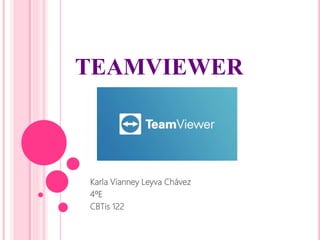
Teamviewer1
- 1. TEAMVIEWER Karla Vianney Leyva Chávez 4ºE CBTis 122
- 2. ¿PARA QUÉ SE UTILIZA? TeamViewer es un programa para ordenador cuya función es conectarse remotamente a otro equipo. Se utiliza para conectarse a otro equipo y puede servir como ayuda cuando necesita algo. FUNCIONES Entre sus funciones están: compartir y controlar escritorios, reuniones en línea, videoconferencias y transferencia de archivos entre ordenadores. -Multiplataforma. -Vocación internacional. -Grabaciones de sesiones. -Envío de ficheros entre dispositivos.
- 3. VENTAJAS DE TEAMVIEWER Control remoto de cualquier ordenador. Asistencia remota sin la instalación. Administración remota de un servidor. Trasferir archivos. Máximo estándar de seguridad. Poder realizar mantenimiento preventivo y correctivo a distancia. Hacer copias de seguridad de la información de la otra pc. Transefir archivos de PC a PC sin problema. Es más económica la asistencia remota. Poder resolver desconfiguraciones, virus y errores de actualización. Brindar ayuda sin necesidad de esperar horas o días para que el técnico se desplacé.
- 4. DESVENTAJAS DE TEAMVIEWER No se puede utilizar el programa si no hay internet. Accesos no permitidos por usuarios desconocidos. Administración remota de servidores no vigilados. Licencias muy difícil de conseguir para actualizar el programa. Que el internet se puede caer si cae la conexión de control remota. No poder hacer ningún tipo de mantenimiento al hardware. No poder formatear la otra pc. Si se pierde la conexión se termina la asistencia remota. A veces el acceso de la pc es limitado. No poder conectarte a mas de 2 computadoras.
- 5. ¿DÓNDE SE DESCARGA? https://www.teamviewer.com/es- mx/descarga/windows/
- 6. ¿CÓMO HACER UNA CONEXIÓN REMOTA? La pestaña Control remoto La pestaña Control remoto se divide en las siguientes áreas: Permitir el control remoto En esta área encontrará su ID de TeamViewer y su contraseña temporal. Si comparte esta información con alguien, este podrá conectarse a su ordenador. Al hacer clic en el icono del campo Contraseña aparecerá un menú contextual para cambiar la contraseña aleatoria o para copiarla al portapapeles (función copiar y pegar de Windows). Además, también puede definir una contraseña personal. Observación: Haga clic en el icono para configurar el arranque automático de TeamViewer al iniciar Windows (servicio de sistema) y elija una contraseña personal. De este modo podrá acceder a su ordenador en cualquier momento mediante TeamViewer. Este enlace solo es visible si todavía no ha configurado TeamViewer como servicio de sistema .
- 7. ¿CÓMO COMPARTIR ARCHIVOS? La ventana transferencia de archivos le permite transferir archivos a y desde el ordenador su asociado. Hay dos modos de abrir la ventana transferencia de archivos: En la pestaña control remoto, seleccione la opción transferencia de archivos antes de comenzar la conexión. Durante una sesión de control remoto, haga clic en archivos y extras, abrir transferencia de archivos en la barra de herramientas de la ventana control remoto.
- 8. ¿CÓMO CREAR REUNIONES? La pestaña Reunión se divide en las siguientes dos áreas: • Organizar reunión: En esta área tiene la opción de comenzar una reunión haciendo clic en el botón Iniciar reunión instantánea. Mediante los vínculos Programar una reunión y Mis reuniones podrá crear reuniones para un uso posterior y gestionar las reuniones programadas.
- 9. UNIRSE A LA REUNIÓN En los campos ID de la reunión y Su nombre puede introducir una ID de la reunión y un nombre. La ID de la reunión es un número único creado para cada reunión y que sirve para unirse a la misma. Durante una reunión, su nombre será visible para todos los participantes Para unirse a una reunión, introduzca los datos anteriores en los campos de texto y haga clic en el botón Unirse a la reunión. Si el iniciador especificó una contraseña, será necesario introducirla en el cuadro de diálogo que aparecerá. En caso contrario, se conectará directamente a la reunión